Hvordan man logger ind på binance
Denne vejledning giver et detaljeret gennemgang af, hvordan du sikkert får adgang til din Binance -konto.
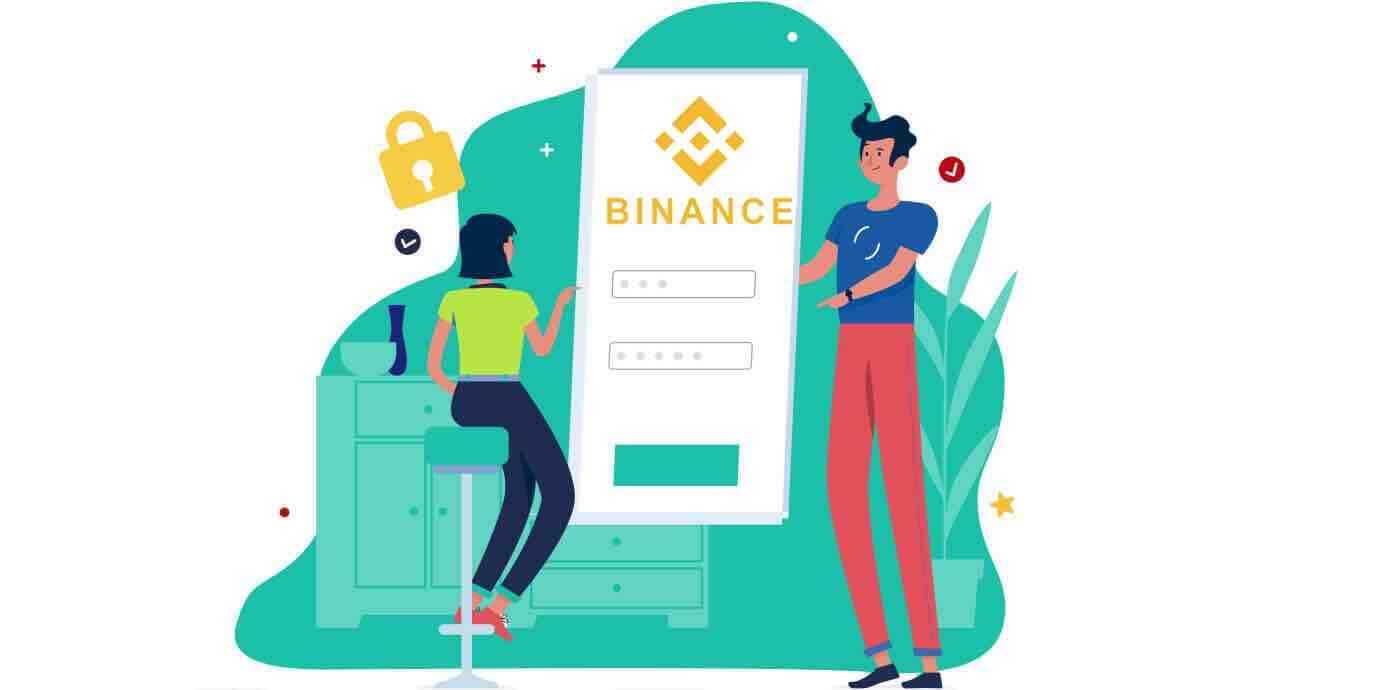
Sådan logger du ind på din Binance-konto
- Gå til Binance hjemmeside.
- Klik på " Log ind ".
- Indtast din e-mail eller dit telefonnummer og din adgangskode.
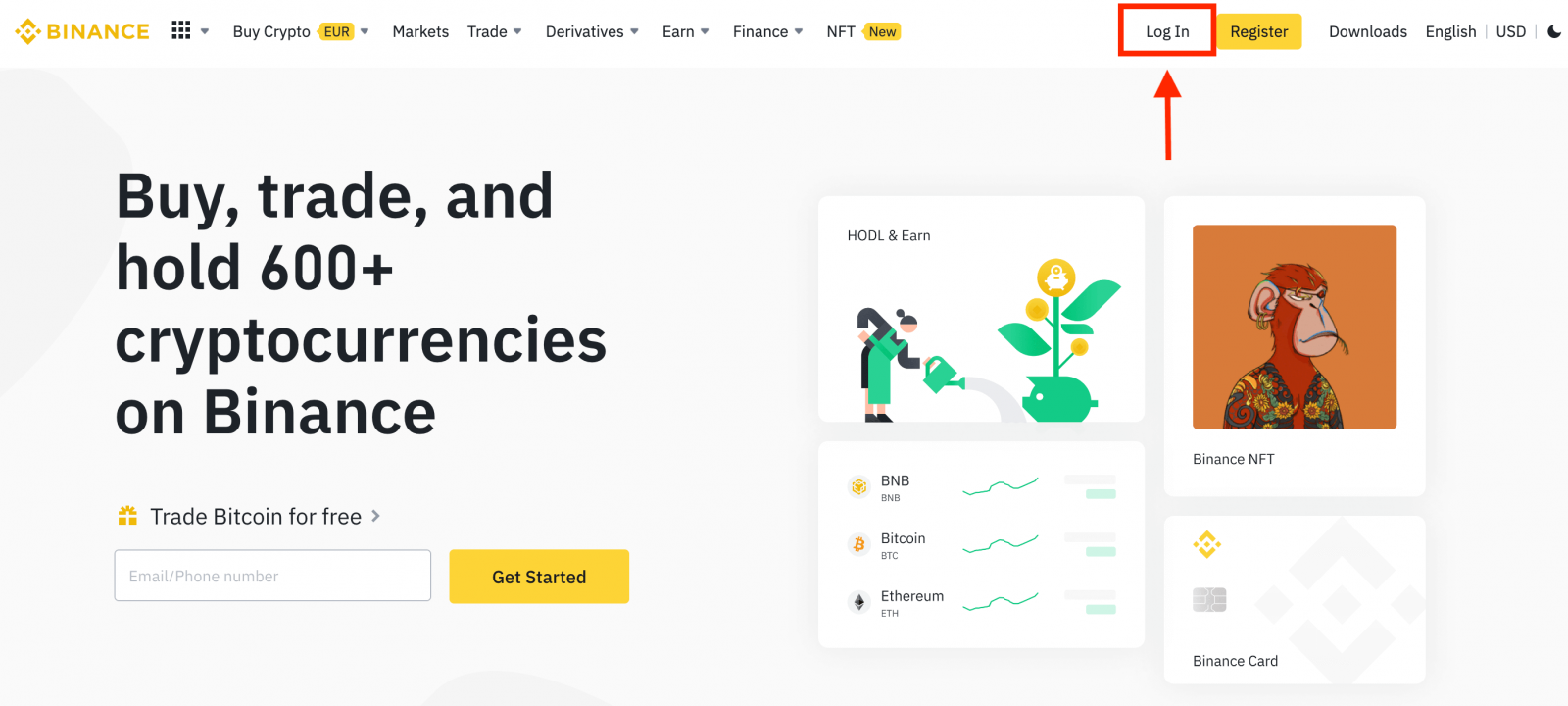
Indtast din e-mail/telefonnummer.
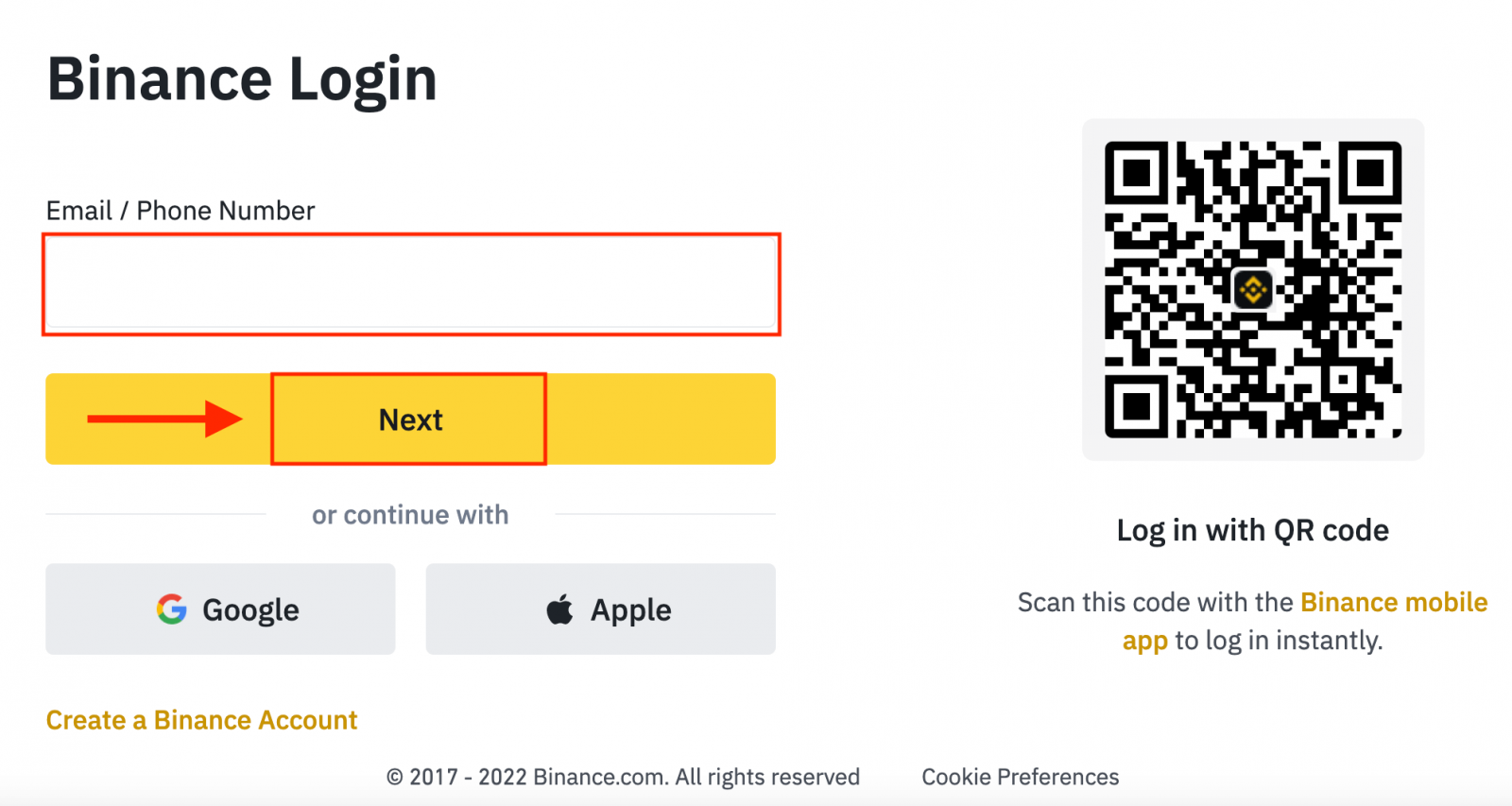
Indtast adgangskoden.
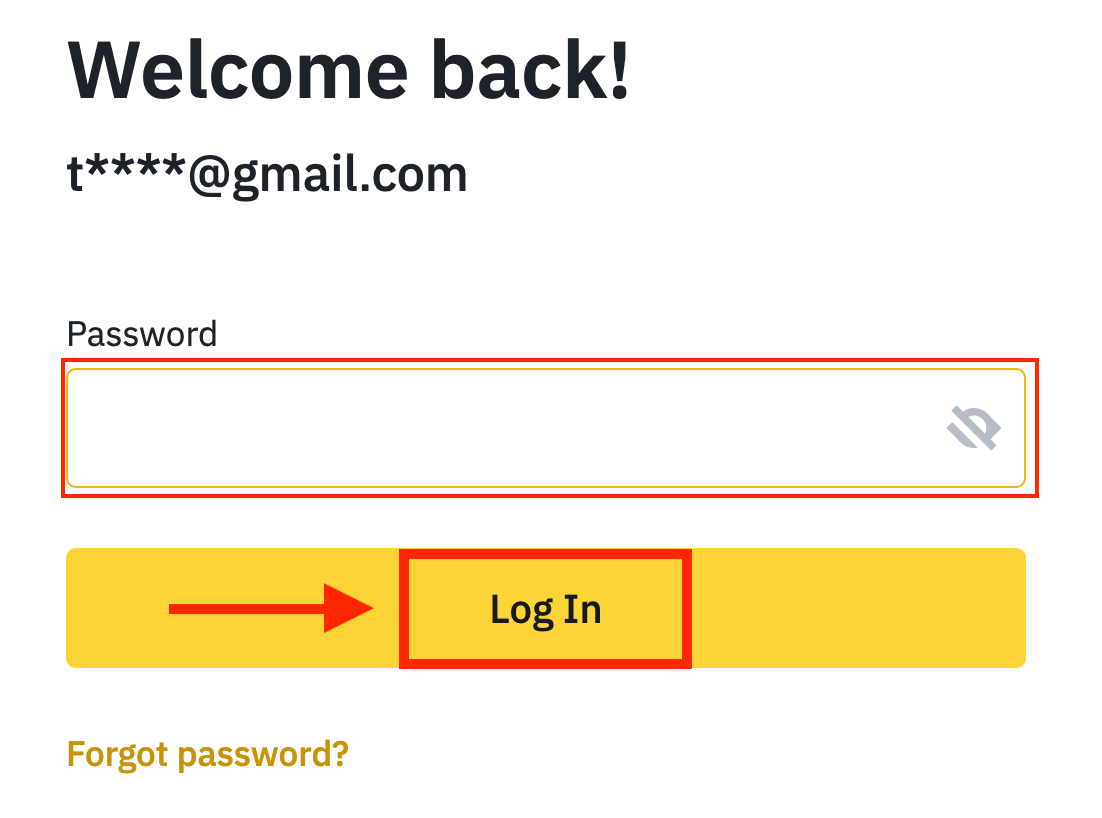
Hvis du har indstillet SMS-bekræftelse eller 2FA-bekræftelse, vil du blive dirigeret til bekræftelsessiden for at indtaste SMS-bekræftelseskode eller 2FA-bekræftelseskode.
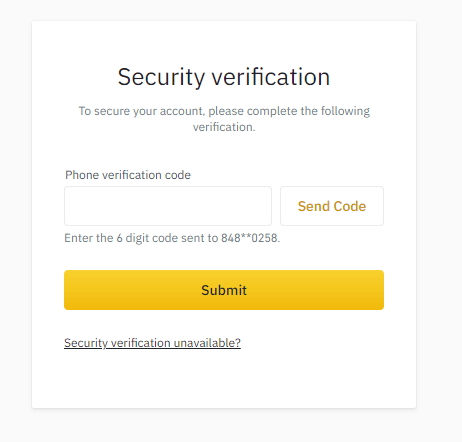
Efter at have indtastet den korrekte bekræftelseskode, kan du med succes bruge din Binance-konto til at handle.
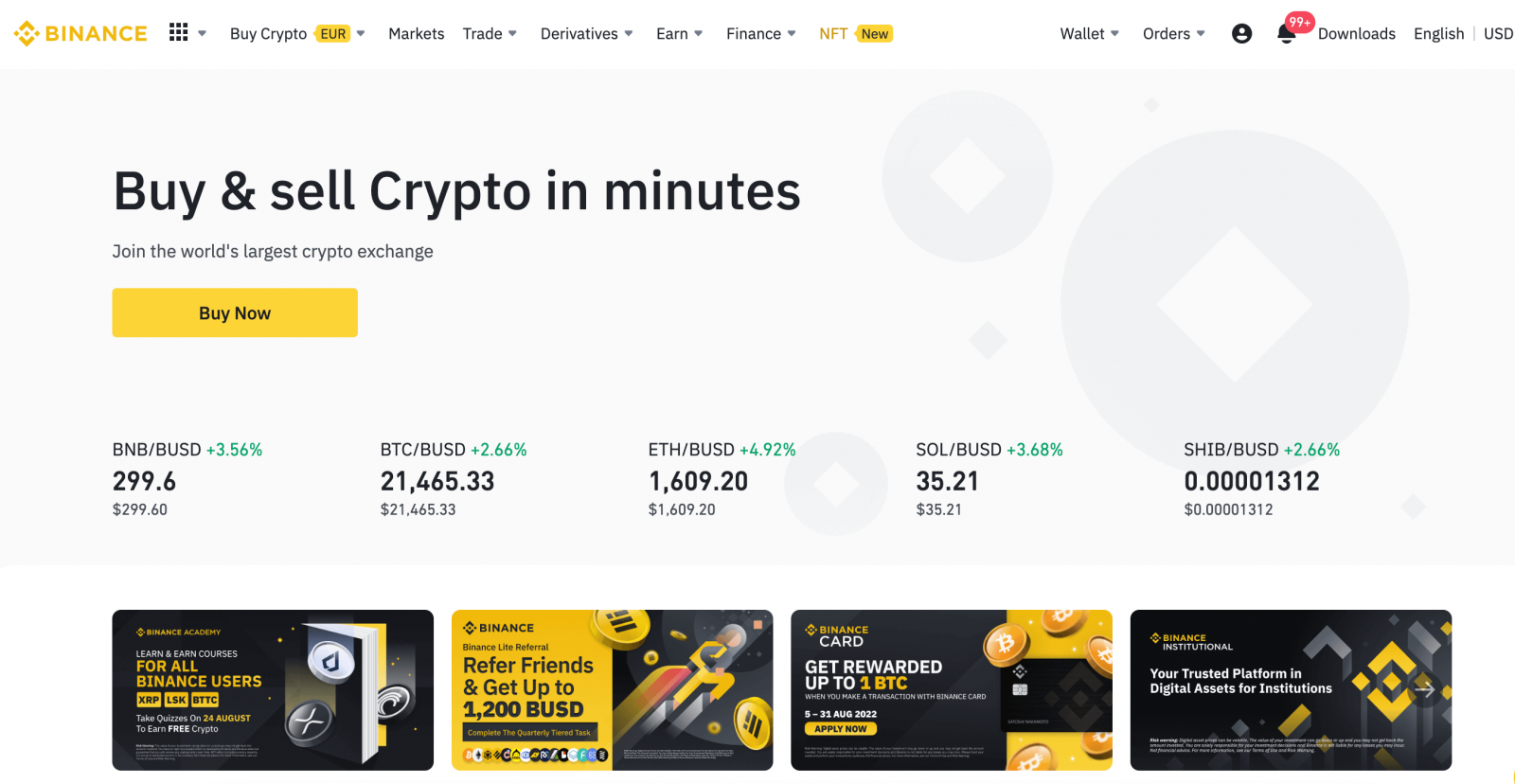
Sådan logger du på Binance med din Google-konto
1. Gå til Binance-webstedet , og klik på [ Log på ]. 
2. Vælg en login-metode. Vælg [ Google ]. 
3. Et pop op-vindue vises, og du bliver bedt om at logge ind på Binance ved hjælp af din Google-konto. 

4. Klik på "Opret ny Binance-konto".
5. Læs og accepter servicevilkårene og privatlivspolitikken, og klik derefter på [ Bekræft ]. 
6. Når du har logget ind, bliver du omdirigeret til Binance-webstedet.
Sådan logger du på Binance med din Apple-konto
Med Binance har du også mulighed for at logge ind på din konto via Apple. For at gøre det skal du blot:
1. På din computer, besøg Binance og klik på "Log ind".  2. Klik på knappen "Apple".
2. Klik på knappen "Apple".
3. Indtast dit Apple-id og din adgangskode for at logge ind på Binance. 
4. Klik på "Fortsæt". 
5. Når du har logget ind, vil du blive omdirigeret til Binance-webstedet. Hvis du er blevet henvist til at registrere dig på Binance af en ven, skal du sørge for at udfylde deres henvisnings-id (valgfrit).
Læs og accepter servicevilkårene og privatlivspolitikken, og klik derefter på [ Bekræft ]. 
6. Tillykke! Du har oprettet en Binance-konto. 
Sådan logger du på Binance-appen på Android
Autorisation på Android-mobilplatformen udføres på samme måde som autorisation på Binance-webstedet. Applikationen kan downloades via Google Play Market på din enhed. I søgevinduet skal du blot indtaste Binance og klikke på «Installer».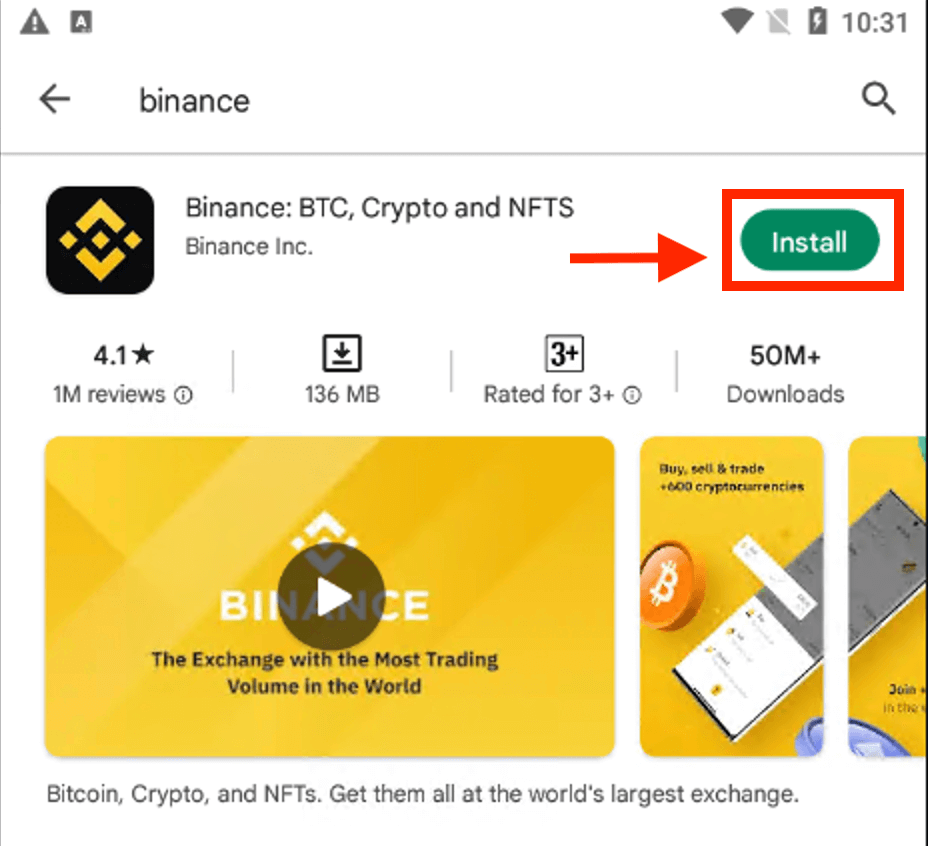
Vent på, at installationen er fuldført. Så kan du åbne og logge ind for at begynde at handle.
 |
 |
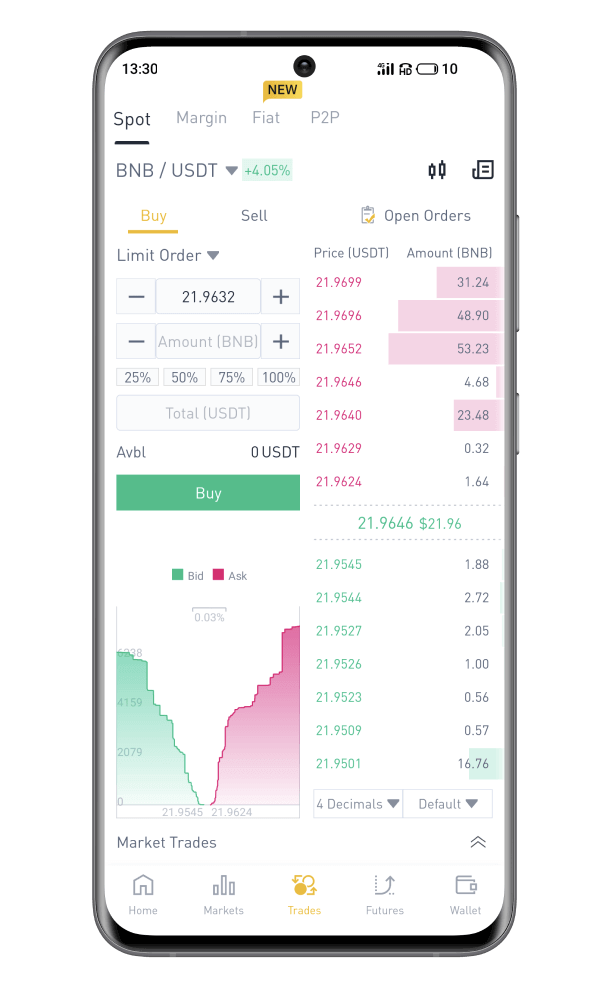
Sådan logger du på Binance-appen på iOS
Du skal besøge App Store og søge ved hjælp af nøglen Binance for at finde denne app. Du skal også installere Binance-appen fra App Store . 
Efter installation og lancering kan du logge ind på Binance iOS-mobilappen ved at bruge din e-mailadresse, telefonnummer og Apple- eller Google-konto.
 |
 |
 |

Jeg har glemt min adgangskode fra Binance-kontoen
Du kan nulstille din kontoadgangskode fra Binance-webstedet eller appen . Bemærk venligst, at af sikkerhedsmæssige årsager vil udbetalinger fra din konto blive suspenderet i 24 timer efter en nulstilling af adgangskoden.1. Gå til Binance-webstedet og klik på [ Login ].
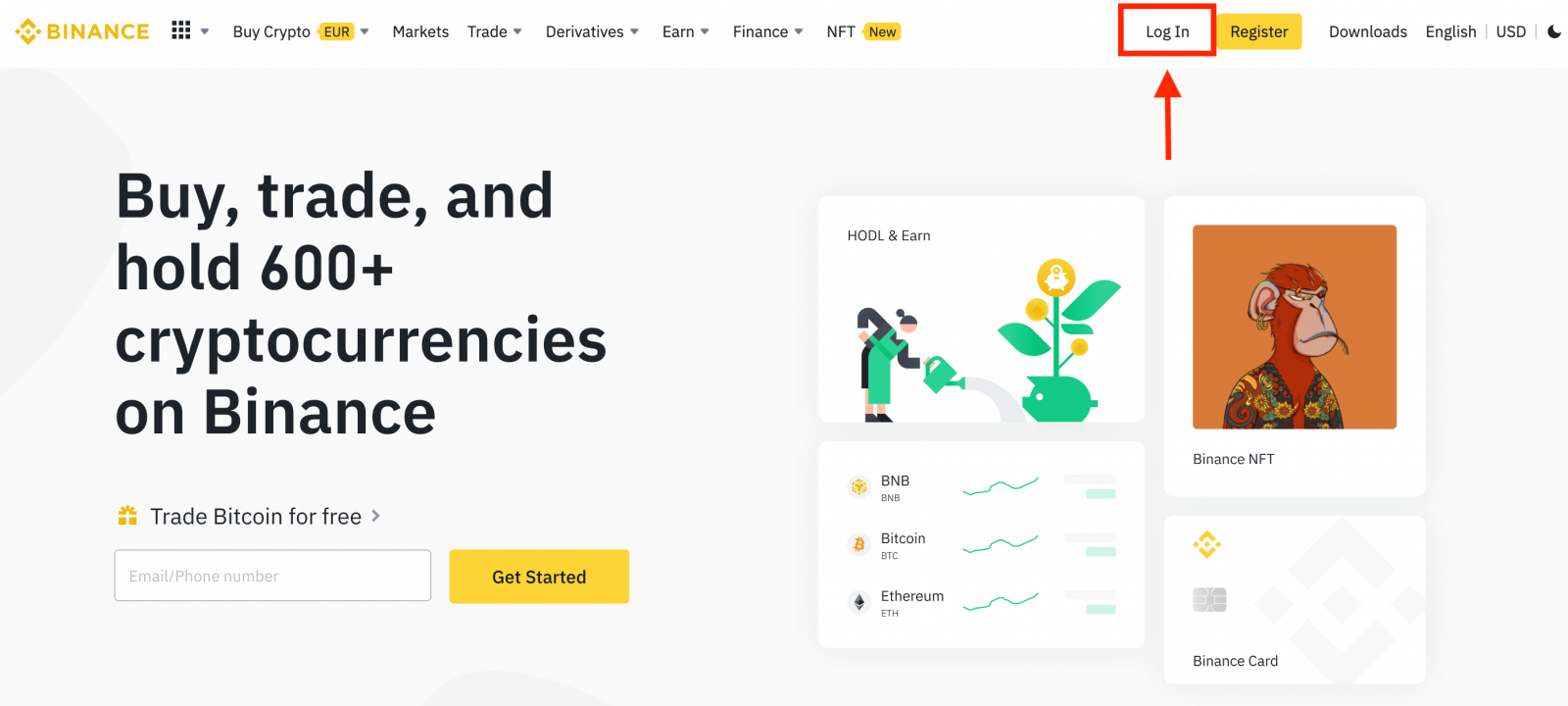
2. På login-siden skal du klikke på [Glemt adgangskode?].
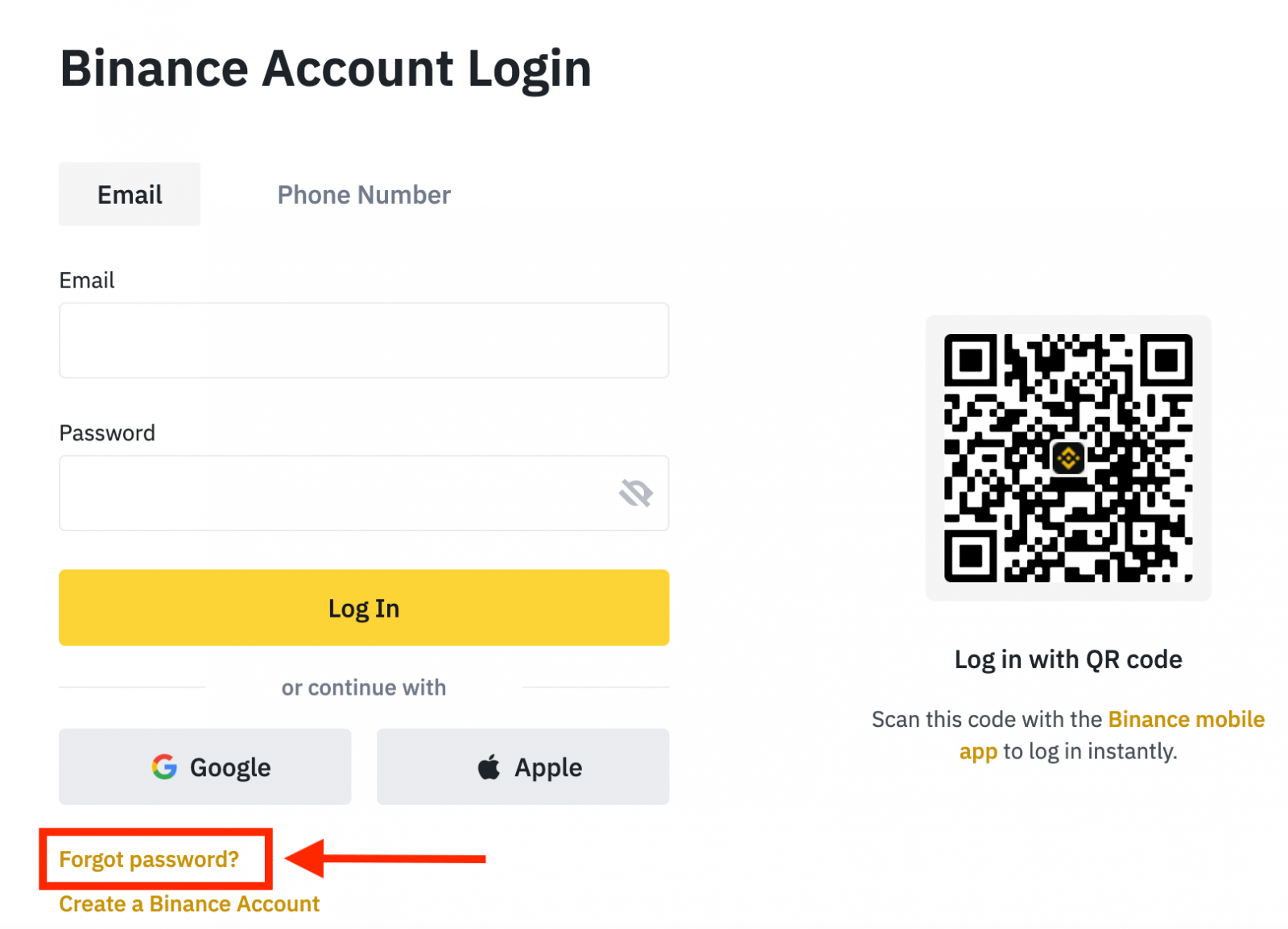
Hvis du bruger appen, skal du klikke på [Glem adgangskode?] som nedenfor.
 |
 |
 |
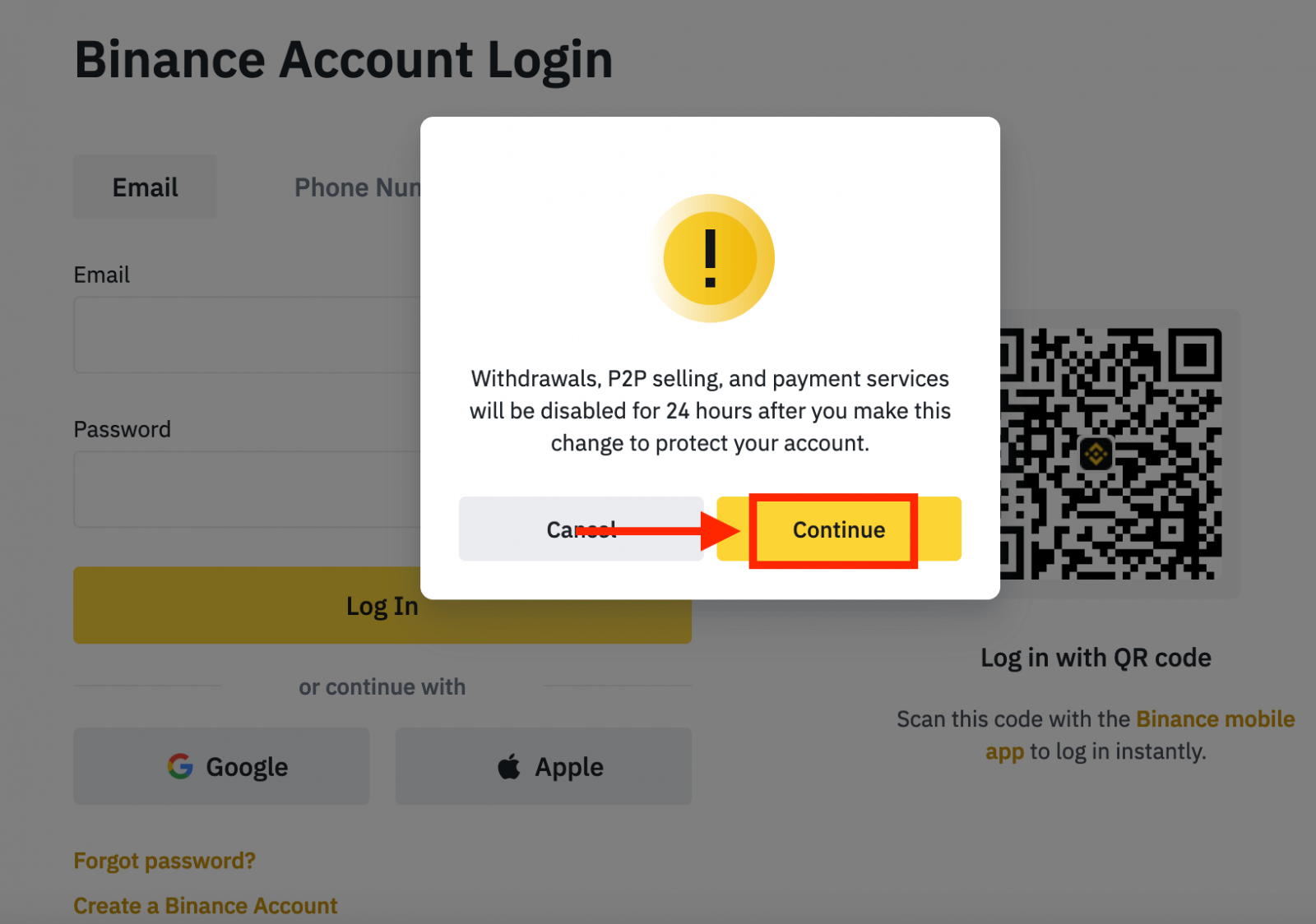
4. Indtast din konto-e-mail eller telefonnummer, og klik på [ Næste ].
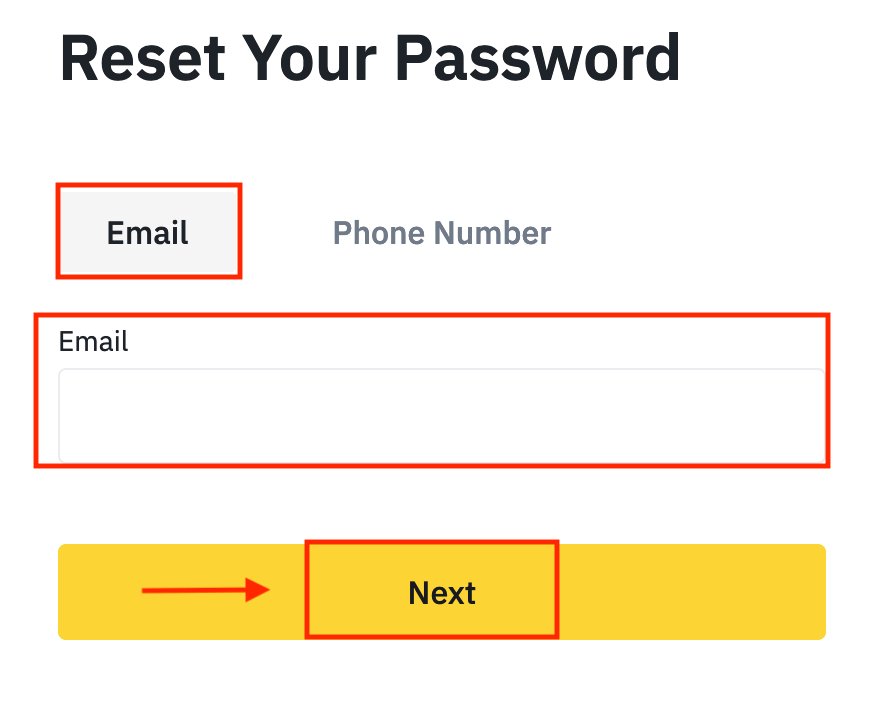
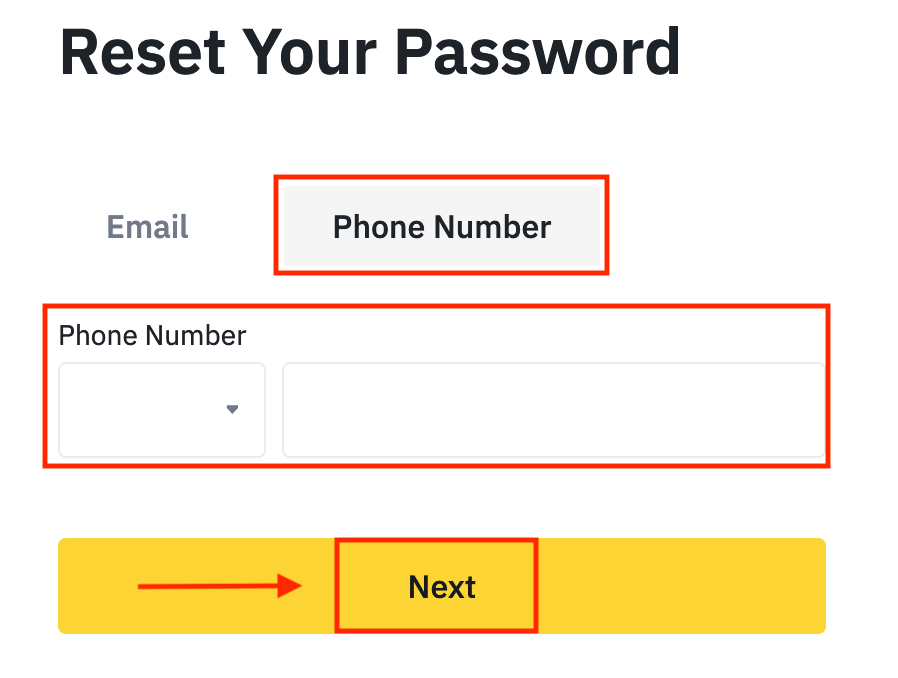
5. Fuldfør sikkerhedsbekræftelsespuslespillet.
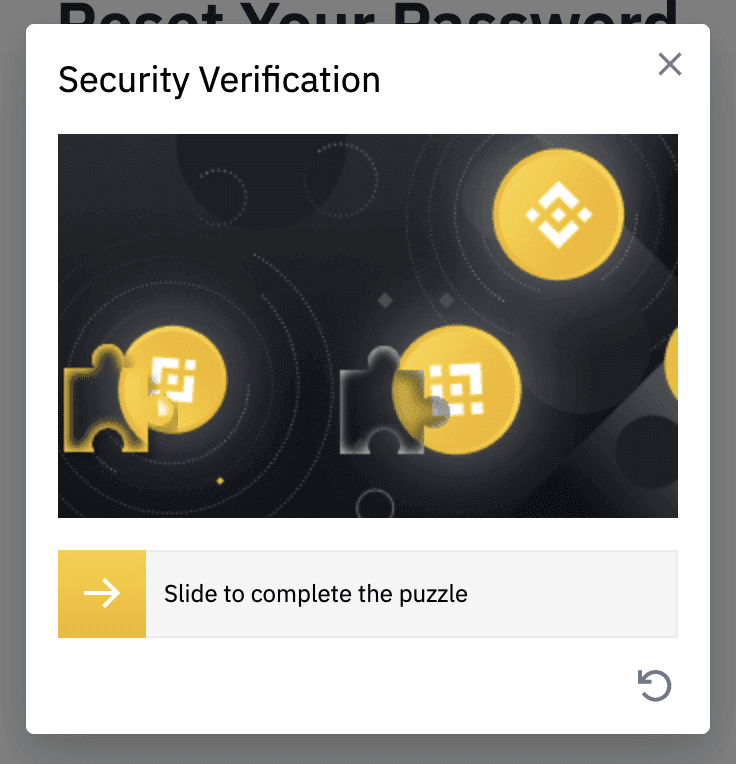
6. Indtast den bekræftelseskode, du modtog i din e-mail eller SMS, og klik på [ Næste ] for at fortsætte.
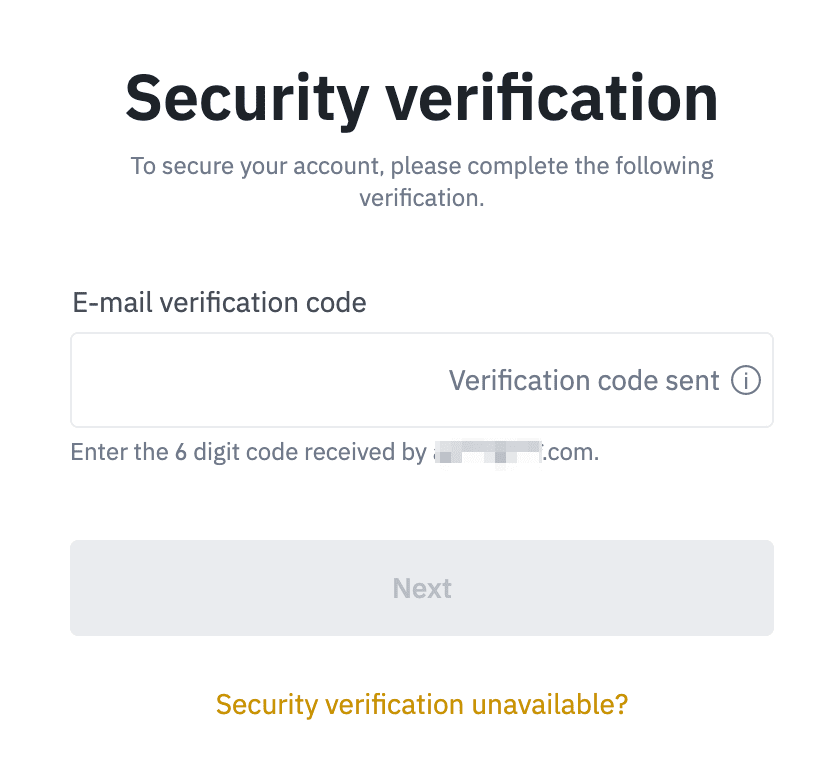
Noter
- Hvis din konto er registreret med en e-mail, og du har aktiveret SMS 2FA, kan du nulstille din adgangskode via dit mobilnummer.
- Hvis din konto er registreret med et mobilnummer, og du har aktiveret e-mail 2FA, kan du nulstille login-adgangskoden ved hjælp af din e-mail.
7. Indtast din nye adgangskode, og klik på [ Næste ].
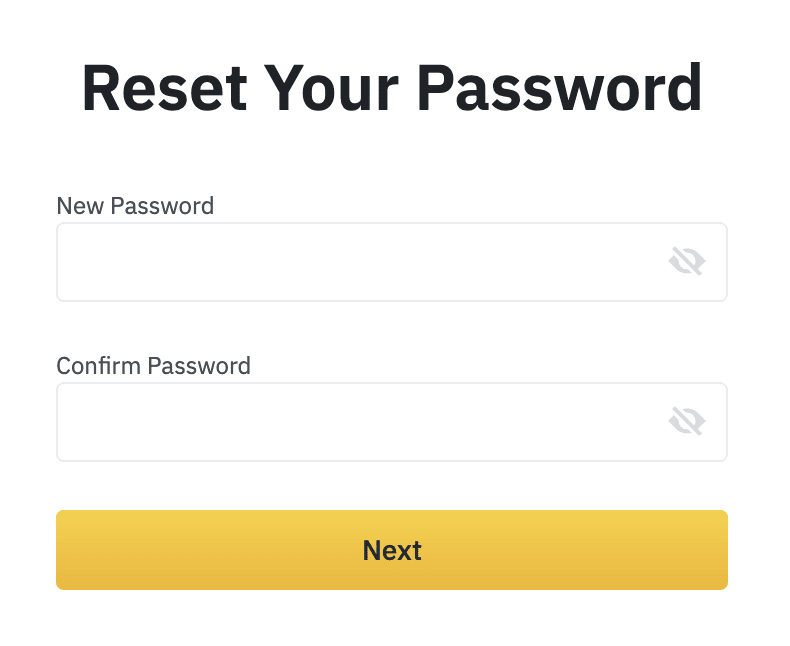
8. Din adgangskode er blevet nulstillet. Brug venligst den nye adgangskode til at logge ind på din konto.
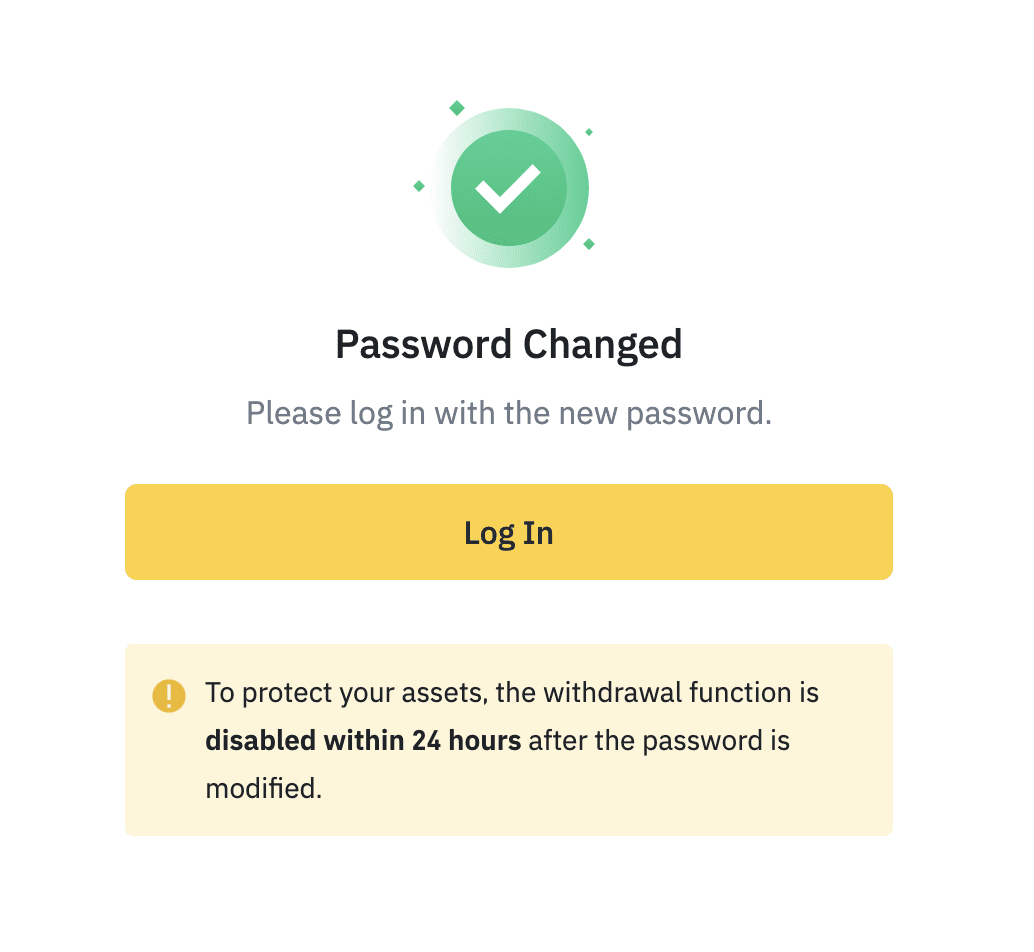
Ofte stillede spørgsmål (FAQ)
Sådan ændres konto-e-mail
Hvis du ønsker at ændre den e-mail, der er registreret på din Binance-konto, skal du følge trin-for-trin guiden nedenfor.Når du er logget ind på din Binance-konto, skal du klikke på [Profil] - [Sikkerhed].
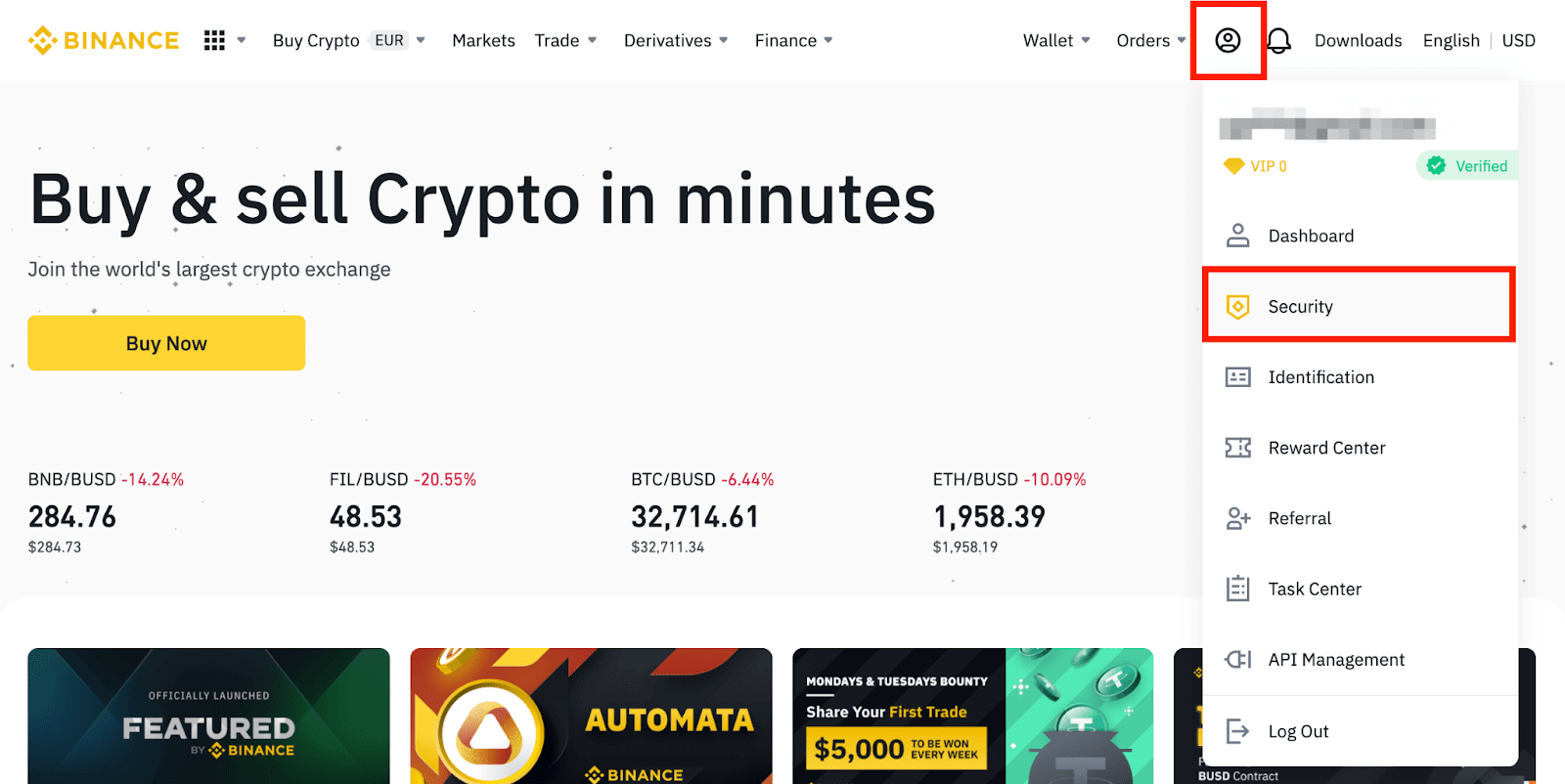
Klik på [ Skift ] ud for [ E-mailadresse ]. Du kan også tilgå den direkte herfra.
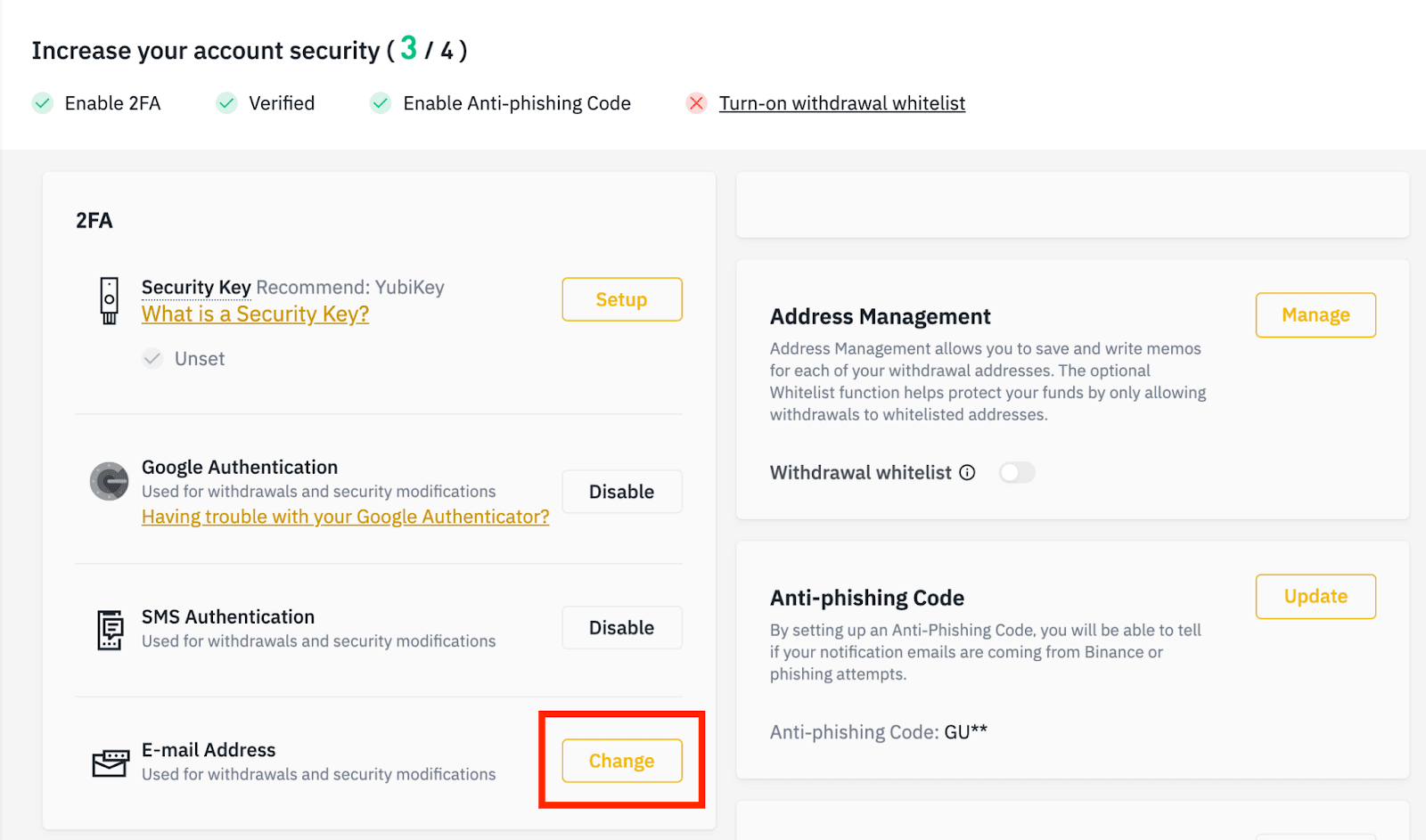
For at ændre din registrerede e-mailadresse skal du have aktiveret Google Authentication og SMS Authentication (2FA).
Bemærk venligst, at efter ændring af din e-mailadresse, vil hævninger fra din konto blive deaktiveret i 48 timer af sikkerhedsmæssige årsager.
Hvis du vil fortsætte, skal du klikke på [Næste].
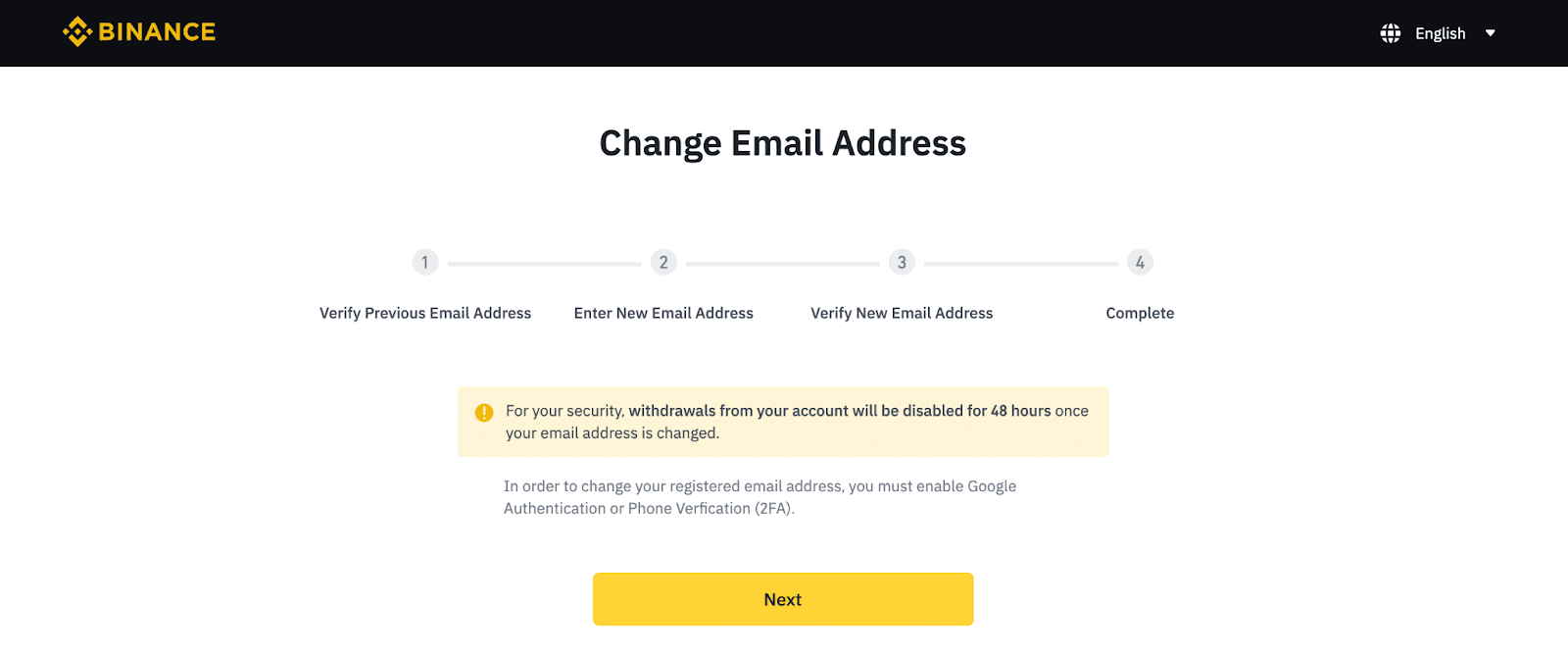
Hvorfor kan jeg ikke modtage e-mails fra Binance
Hvis du ikke modtager e-mails sendt fra Binance, skal du følge instruktionerne nedenfor for at kontrollere din e-mails indstillinger: 1. Er du logget ind på den e-mailadresse, der er registreret på din Binance-konto? Nogle gange er du muligvis logget ud af din e-mail på dine enheder og kan derfor ikke se Binances e-mails. Log venligst ind og opdater.
2. Har du tjekket spam-mappen i din e-mail? Hvis du opdager, at din e-mail-tjenesteudbyder skubber Binance-e-mails ind i din spam-mappe, kan du markere dem som "sikre" ved at hvidliste Binances e-mail-adresser. Du kan se Sådan hvidlister du Binance-e-mails for at konfigurere det.
Adresser til hvidliste:
- [email protected]
- [email protected]
- [email protected]
- [email protected]
- [email protected]
- [email protected]
- [email protected]
- [email protected]
- [email protected]
- [email protected]
- [email protected]
- [email protected]
- [email protected]
- [email protected]
- [email protected]
4. Er din e-mail-indbakke fuld? Hvis du har nået grænsen, vil du ikke være i stand til at sende eller modtage e-mails. Du kan slette nogle af de gamle e-mails for at frigøre plads til flere e-mails.
5. Hvis det er muligt, registrer dig fra almindelige e-mail-domæner, såsom Gmail, Outlook osv.
Hvorfor kan jeg ikke modtage SMS-bekræftelseskoder
Binance forbedrer løbende vores SMS-godkendelsesdækning for at forbedre brugeroplevelsen. Der er dog nogle lande og områder, der ikke understøttes i øjeblikket. Hvis du ikke kan aktivere SMS-godkendelse, skal du se vores globale SMS-dækningsliste for at kontrollere, om dit område er dækket. Hvis dit område ikke er dækket på listen, skal du bruge Google Authentication som din primære to-faktor-godkendelse i stedet.
Du kan henvise til følgende vejledning: Sådan aktiverer du Google Authentication (2FA).
Hvis du har aktiveret SMS-godkendelse, eller du i øjeblikket bor i et land eller område, der er på vores globale SMS-dækningsliste, men du stadig ikke kan modtage SMS-koder, skal du tage følgende trin:
- Sørg for, at din mobiltelefon har et godt netværkssignal.
- Deaktiver dine antivirus- og/eller firewall- og/eller opkaldsblokeringsapps på din mobiltelefon, der potentielt kan blokere vores SMS-kodenummer.
- Genstart din mobiltelefon.
- Prøv stemmebekræftelse i stedet.
- Nulstil SMS-godkendelse, se venligst her.
Konklusion: Sikring af dit Binance-login for sikker adgang
At logge på Binance er en ligetil proces, men at sikre sikkerhed bør altid være en prioritet. Dobbelttjek altid webstedets URL, brug en stærk adgangskode, aktiver tofaktorautentificering, og vær på vagt over for phishing-forsøg. Ved at følge disse bedste fremgangsmåder kan du sikkert få adgang til din Binance-konto og handle med tillid.


